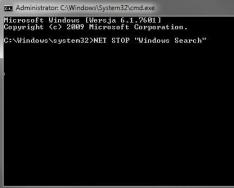Upute za flashanje firmware-a Huawei honor 6 pametnog telefona, OTA ažuriranje na novu verziju EMUI-ja, instaliranje custom firmware-a, otključavanje bootloadera, flashanje custom recovery-a TWRP recovery-ja, dohvaćanje Root prava super korisnika.
Firmware Huawei honor 6 EMUI 4.0 Android 6.0
Možda imate instaliran čisti 535 firmware (bez root-a, bez gapps-a, ništa nije promijenjeno niti popravljeno).
Potrebno je ažurirati firmver Huawei honor 6 OTA update B535–>B8 60.
Kopirajte arhive firmvera (ne raspakirajte ih) na SD karticu u mapu dload i ažurirajte sustav dodatnim standardnim programima.
Otvorite program ažuriranja -> izbornik -> lokalno ažuriranje. Smart vas pita za ažuriranje.
Mislim da imate instaliran EMUI 4.0 Android 6.0 Ovo je najjednostavniji i najkraći način flashanja Huawei honor 6 EMUI 4.0 Android 6.0
Otključavanje Huawei Honor 6 (otključaj bootloader)
preuzmite i instalirajte program na svoje računalo, programski prečac bi se trebao pojaviti na radnoj površini
Vratite pametni telefon na način brzog pokretanja i povežite ga s računalom. Za prebacivanje Huawei honor 6 u način brzog pokretanja potrebno je uključiti telefon, zatim pritisnuti tipku za glasnoću minus i spojiti telefon na računalo
Zatim na računalu pokrenite program ADB Run, nakon pokretanja programa pojavit će se glavni izbornik

U ovom izborniku potrebno je odabrati stavku 7 pritiskom na odgovarajuću tipku na tipkovnici računala i potvrditi tipkom enter. U sljedećem dijaloškom okviru odaberite 1 stavku "ADB"
Zatim ćete morati unijeti naredbu fastboot oem unlock **************** na bilo kojem mjestu gdje ćete morati staviti svoje brojeve na kod koji ste preuzeli natrag.
iza riječi otključati ide razmak pa brojevi
(Butt fastboot oem otključavanje 1234567891234567)
Nakon unosa naredbe potvrdite sve desno tipkom enter
To je sve, vaš Huawei Honor 6 je otključan i sada možete flashati prilagođeni TWRP oporavak i modificirani firmware.
Instaliranje prilagođenog oporavka TWRP Recovery na Huawei honor 6
Instalirajte modificirane oporavke pomoću dodatnog programa Multi-tool
Za to preuzmite sam program HONOR_6_and_6Plus_Multi-Tool_23.08 Nakon preuzimanja arhive, raspakirajte ga i idite u mapu s više alata. Za pokretanje uslužnog programa po prvi put kliknite na Honor6MultiTool.bat i potvrdite svoju aktivnost u prozoru vatrozida.
Nakon čega se sada pojavljuje:

Pokrenuti prozor prolazi pripremu prije prvog pokretanja, ažuriranje samih programa, dodavanje mapa i pohranjivanje SuperSu arhive
Nakon što prekinete sve aktivnosti, program će sam izaći.
Morate ga ponovno pokrenuti.
Nakon pokretanja primit ćete obavijest o ažuriranju na novu verziju Multi-toola. Preporuča se ne instalirati ažuriranje, već unijeti broj 2 i preskočiti ovu točku.
Nakon toga program instalira dodatne datoteke za automatsko povezivanje pametnog telefona u načinu brzog pokretanja. Zatim Multi-tool instalira adb upravljačke programe, nakon instalacije će se pokrenuti automatski. Samo trebate kliknuti "ovako" na svim prozorima i provjeriti je li instalacija dovršena
Nakon dovršetka svih radnji, otići ćemo na glavni izbornik za rad s dodatkom

Odaberite Instaliraj CWM ili TWRP pritiskom na 1 i ENTER. Premješteni smo na početku prozora.
Zatim odaberite “I have Unlock Code” pritiskom na 1 i ENTER.
Odaberite verziju instaliranog OS-a (na primjer, 3.0, 3.1, 4.0) Ispod odabrane verzije EMUI odaberite Oporavak.
Nakon toga odaberite odgovarajuću verziju prilagođenog oporavka unosom traženog broja.
(Uslužni program podržava određenu verziju TWRP-a)
Ako želite instalirati TWRP, u ovom trenutku najbolje je povezati svoj pametni telefon s računalom, pokrenuti uslužni program za oporavak iz prozora, poništiti dostupnost uređaja, uključiti program, otići u programski direktorij na @UserFolder@ \HONOR_6_and_6Plus_Multi-Tool\REC, Pronađite TWRP datoteku u mapi REC, kopirajte naziv, preimenujte TWRP naziv i zamijenite ga. Nakon ponavljanja svih koraka za instaliranje prilagođenog oporavka do sljedećeg koraka
pritisni enter
Kao rezultat toga, uslužni program automatski će zamijeniti standardni oporavak s odabranim
Telefon će biti u načinu brzog pokretanja i ponovno instalirati oporavak.
Možete izgubiti oporavak, zatvoriti svoj račun ili se odjaviti/ponovno prijaviti na sustav.
Sada vas uslužni program traži da instalirate Root
Nakon toga od vas se traži da instalirate Stock Recovery
Možete pričekati (nastaviti instalaciju) ili ne (vratiti se na glavni izbornik).
Pritisnite Enter na programu. Pojavit će se prozor s glavnim izbornikom.
Preuzimanje prava na Huawei honor 6
Dobijte Root prava za super korisnika na pametnom telefonu Huawei Honor 6 Mi pomoću dodatnog programa Multi-tool. Ako još niste instalirali višenamenski program, slijedite ove upute.
Pa, instalirali smo Multi-tool i izvršili početnu instalaciju. Da biste uklonili Root, pokrenite program i unesite broj 3 u glavnom izborniku uslužnog programa i odaberite ga iz podizbornika (na uređaju je potreban Custom Recovery)
Ovdje odabiremo 1 (CWM instaliran) i pritisnemo Enter.
Odaberite SuperSu za svoju verziju EMUI-a.
Telefon se automatski povezuje s uslužnim programom i pokreće se u načinu rada za oporavak.
TWRP: Na uređaju morate pritisnuti Advanced -> Sideload
CWM: Na uređaju morate otići na stavku izbornika "Instaliraj Zip" (pomoću tipke za glasnoću) i odabrati je (tipka za uključivanje/isključivanje)
Nakon što se pojavi novi izbornik, odaberite stavku Install zip from sideload (uređaj će prijeći u način pretraživanja datoteka)
Sada u prozoru uslužnog programa pritisnemo Enter i provjerimo je li proces dovršen. (Telefon će prikazati proces raspakiravanja i instaliranja SuperSu paketa. Nakon završetka postupka možete se vratiti u glavni izbornik i ponovno uključiti
Firmware je skup instaliranog softvera za pametni telefon, tablet ili drugi digitalni uređaj koji je neophodan za normalan rad. Za pametne telefone i tablete tvrtke Huawei važno je imati firmware temeljen na Android operativnom sustavu različitih verzija, kao i vlasničku grafičku ljusku Emotion UI.
Kako mogu saznati o trenutnoj verziji firmvera?
Da biste razjasnili trenutnu verziju softvera, morate otići na Postavke - O telefonu / O tabletu - Ažuriranje sustava. Verzija ima tri znamenke nakon slova B.
Na primjer, broj verzije V100R001C00B122 znači da imate instaliranu verziju firmvera 122. Je li firmware s više brojeva nov.
Više detalja o verzijama firmvera:
Pa, pogledajmo numeraciju firmvera za Huawei pametne telefone. Za primjer ćemo uzeti firmware iz Huawei Ascend Mate - MT1-U06 V100R001C00B907.
Vjerojatno ste pogodili, po njemu će se zvati MT1-U06. MT1 je glavna baza, ali Huawei Mate, U06 je revizija uređaja. Uređaji imaju različite revizije, u kojem postu neću ulaziti u detalje njihovih oznaka, samo ću reći da je slovo U UMTS (prvenstveno 3G), a slovo C CDMA verzije. Uređaji se u Rusiju isporučuju s revizijom MT1-U06.
CxxBxxxSPxx - Ovo je najvažnija opcija u firmware-u, pokazuje na kojoj je verziji "baze" firmware instaliran. Bxxx - numerička klasa baze za SPxx firmware, broj servisnog paketa. Više Bxxx i SPxx, postoji novi firmware. (Bxxx ima isti prioritet kao SPxx). Cxx – ovo je regija u zemlji.
Zatim, pogledajmo samu verziju firmvera - V100R001C00B907. V100 i R001 - glavna verzija i revizija firmvera. Mijenja se u vrlo rijetkim slučajevima, ako postoji velika promjena s najnovijom verzijom firmware-a (primjerice, prijelaz s Androida 2.x na 4.x). U verzijama Androida 4.x ove se vrijednosti ne mijenjaju.
C00B907 - za većinu novih uređaja vrijednost C00 se više ne mijenja, a to znači vezanje na regiju. Regija se može odabrati u stavci izbornika "Posebna verzija" - CUSTC10B907.
Za pametne telefone u ruskoj regiji (channel/ru) to je CUSTC10. Povezivanje s regijom može se lako promijeniti pomoću posebne datoteke firmvera; u nekim službenim firmverima postoji datoteka update.app, koja zahtijeva nekoliko megabajta ili kilobajta, što mijenja regiju u Rusiju.
B907 je sama verzija firmvera. Mislim da nema potrebe objašnjavati što je to, to je novi firmware.
Gdje mogu preuzeti službeni firmware za svoj model?
U današnje vrijeme većina pametnih telefona s originalnim softverom bez modificiranja firmware datoteka sustava dolazi na dodatno FOTA ažuriranje (Update “on the fly”). Ako ste uklonili root prava, ali ažuriranje još nije stiglo do vas, tada možete samostalno preuzeti trenutnu verziju firmvera sa službene web stranice i instalirati ga ručno.
Službeni ruski firmware:
Najnovije verzije službenih ruskih možete preuzeti na službenoj web stranici za korisnike: http://consumer.huawei.com/ru/support/downloads/index.htm.
Za traženje potrebnog firmvera unesite ispravan engleski naziv modela, na primjer Honor 5X, ili servisni broj modela, na primjer KIW-L21.
Ruske verzije firmvera imaju novu lokalizaciju, novi skup Google Apps usluga, kao i instalaciju regionalnih programa, kao što su Yandex Search, Odnoklassniki, VKontakte itd.
Službeni europski firmware:
Najnovije verzije službenog globalnog i europskog firmwarea možete preuzeti na službenoj web stranici Emotion UI: http://emui.huawei.com/en/plugin.php?id=hwdownload&mod=list , a također i pretraživanjem portala za podršku s Pozhivachiv : http:/ /consumer.huawei.com/en/support/index.htm.
Za traženje firmware-a na portalu emui.huawei.com, morate naznačiti servisni broj modela vašeg pametnog telefona ili tableta, koji se može pronaći u Postavke->O telefonu->Model.
Pretraživanje na consumer.huawei.com podržava traženje novog naziva modela i naziva servisnog modela.
Službeni globalni firmware uključuje podršku za sve glavne svjetske vijesti, uključujući ruske, kao i instalacije paketa programa Google Apps.
Službeni kineski firmware:
Aktualnu verziju službenog kineskog firmvera za uređaj možete preuzeti na službenoj web stranici EMUI: http://emui.huawei.com/cn/plugin.php?id=hwdownload, kao i brzim pretraživanjem portala za podršku: http://consumer.huawei.com/cn/support/index.htm.

Nakon odabira potrebnog modela s popisa na portalu firmvera emui.huawei.com, otići ćete na karticu modela na kojoj je prikazana preostala verzija firmvera. Da biste privukli pozornost, pritisnite tirkizni gumb s hijeroglifom.

Imajte na umu da kineski firmware koristi dnevne usluge Google Apps, kao i ruski jezik u konfiguriranom sustavu.
Nakon instaliranja firmvera, upotrijebite jedan od dolje navedenih načina ručne instalacije.
Instaliran i ažuriran firmware
Lokalna ažuriranja sada će izbrisati podatke unesene u sustav i prilagođene iz memorije uređaja. Prije nego što ispišemo ažurirani PZ metodom,
Preporučamo da izradite sigurnosnu kopiju svih važnih podataka za vas pomoću programa za sigurnosno kopiranje, kao i da spremite ostale potrebne informacije u memoriju uređaja (primjerice, memorijsku karticu).
Pod sat online ili FOTA, spremaju se ažurirani podaci korisnika. Bez obzira na to, također preporučujemo da izbrišete sigurnosnu kopiju prije nego što je počnete koristiti.
nadopune.
Prije početka postupka provjerite je li baterija uređaja napunjena najmanje 60%.
Za povezivanje Huawei pametnih telefona i tableta s računalom potreban vam je uslužni program HiSuite. Umetnite ga na svoje računalo prije pokretanja ažuriranja.
Što trebate znati prije ažuriranja firmvera pametnog telefona:
- Datoteka s firmverom može se zvati UPDATE.APP;
- Tijekom lokalnog ažuriranja firmvera, svi podaci u internoj memoriji vašeg pametnog telefona bit će izbrisani!
Poštovanje! Sve što radite sa svojim uređajem - radite na vlastitu odgovornost, ta rizik! Ne postoji jamstvo da će uređaj ispravno raditi nakon instaliranja firmvera treće strane i/ili drugih radnji koje proizvođač nije naveo!
Lokalno ažuriranje firmvera:
Često se koriste lokalna ažuriranja jer su inovacije velikih razmjera, a ova metoda nadograđuje sustav na izgled poput klipa.
U većini slučajeva vjerojatno će se u prvim danima nakon ažuriranja pojaviti problemi zbog preistrošene baterije.
- Kopirajte datoteku UPDATE.APP iz arhive s firmwareom u mapu dload na memorijskoj kartici.
- Idite na izbornik Setup-Memory-Upgrade i pokrenite proces nadogradnje (Postavke->Storage->Software Upgrade->SD card Upgrade->Confirm->Upgrade).
- Proces obnove je završen.
Primus lokalno ažuriranje putem 3 gumba:
Ovaj način ažuriranja firmvera je hitni način rada i osmišljen je da spriječi normalnu instalaciju uređaja.
- Stvorite mapu dload u korijenskom direktoriju SD kartice.
- Kopirajte datoteku UPDATE.APP u mapu dload na memorijskoj kartici.
- Povežite svoj pametni telefon.
- Ako pritisnete tipke za pojačavanje i smanjivanje glasnoće i pritisnete pametni telefon, tipke za pojačavanje i smanjivanje glasnoće izgubit će ~5 sekundi pritiska nakon pritiska na gumb za uključivanje.
- Pričekajte dok proces ažuriranja ne završi.
Sveobuhvatna ažuriranja (FOTA):
Za ovu vrstu ažuriranja morate osigurati da je vaša veza ograničena, na primjer Wi-Fi.
- Da biste ažurirali ovu metodu, morate slijediti put do odjeljka Postavke - O telefonu - Ažuriranja sustava i odabrati stavku "Mrežno ažuriranje".
- Nakon kojeg se uređaja povezujete s mrežom i gdje će ažuriranja biti dostupna - gumb "Enter". Nakon pritiska, datoteke će se preuzeti i ažurirati, a zatim će se pojaviti
Gumb "Instaliraj". Kada se uređaj pritisne, ponovno pokrenite, instalirajte ažuriranje i vratite se na zadani način rada. Datoteke paketa ažuriranja bit će izbrisane
automatski iz memorije.
Napominjemo da su uređaju oduzeta prava (root), instaliran je recovery, kao originalni, a sam sustav je modificiran od
Uz pomoć ove dodjele prava, ažuriranje na ovaj način s visokom razinom povjerenja završit će s osmijehom i telefon će biti povezan s originalom
modovi.
Ažuriranja za dodatnu pomoć za HiSuite:
- Važno je instalirati i ažurirati na najnoviju verziju programa HiSuite - uslužnog programa za sinkronizaciju, backup i mnogo više od Huawei (uključujući ADB drivere).
- Za daljnje flashanje telefona uključite ga u konfiguriranom telefonu u odjeljku za USB adapter.
- Pokrenite program HiSuite na svom računalu.
- Telefon povezujemo pomoću dodatnog USB kabela u HiSuite modu.
- Kada se povežete prvi put, HiSuite počinje instalirati upravljačke programe na vaše računalo i Daemon na vaš telefon. (Telefon će prikazati prečac do HiSuite programa - to nam govori da su upravljački programi uspješno instalirani).
- Odaberite stavku EMUI ROM iz programa HiSuite.
- Ako nemamo preuzetu zadnju verziju firmwarea, tada odabiremo stavku Download ROM, slijedimo upute i sa stranice preuzimamo verziju firmwarea koja nam je potrebna.
Budući da imamo, ili vam se jako svidjela, verzija firmvera, odaberite stavku Učitavanje ROM-a, od nas se traži da odaberemo lokaciju za datoteku firmvera. Znamo datoteku i potvrđujemo odabir. - Započinje proces preuzimanja datoteke.
- Moramo spremiti vaše telefonske podatke. Odaberite potrebne sigurnosne kopije, ako je potrebno, i potvrdite odabir. Međutim, važno je napomenuti da već imamo spremljene podatke. Nakon spremanja i pregleda odaberite DALI.
- Program HiSuite započinje proces firmvera.
Važno!
- Dok se firmware instalira, nemojte spajati kabel ni na telefon ni na računalo.
- Ne dižite telefon dok ste tu.
- Nemojte ometati druge računalne procese.
- Provjerite je li firmware dovršen.
- Nakon flashiranja HiSuite firmware-a, telefon će se ponovno pokrenuti i ući u način rada za oporavak. Na bijelom ekranu vidjet ćete obavijest o početku ažuriranja firmvera na vašem telefonu.
- Kvačica se pojavljuje kada je firmware uspješno dovršen. Telefon će se sam ponovno uključiti.
- Uključite telefon i otvorite novi prozor za ažuriranje programa. Provjerite je li operacija završena.
- Idemo na postavke i u odjeljku ažuriranja promijenit ćemo se na verziju koju smo instalirali.
Moguće dobrobiti s novim metodama i načinima njihovog uklanjanja:
P: Nakon pritiska na tipke za glasnoću, proces firmvera ne počinje.
O: Pokušajte ponovno napisati dload datoteku s firmwareom u mapu. Ako se i dalje ne pokreće, pokušajte pokrenuti postupak ažuriranja putem izbornika za postavljanje.
P: Uređaj je zapeo i ne zalijepi se.
O: Provjerite udlagu od khvilina. Ako se ne upije, umočite ga sami, proces se nastavlja normalno.
P: Prilikom ažuriranja, proces je zapeo u nekom trenutku i neće se nastaviti.
O: Provjerite pet do deset khwilina. Ako uređaj i dalje visi, uklonite i umetnite bateriju. Za uređaje s nepoznatom baterijom morate pritisnuti i tipku za uključivanje i uključivanje oko 15 sekundi.
Ažuriranje firmvera tableta:
- Vikorist možete koristiti bez FAT32 kartice. Bazhano manje od 4 GB;
- Firmware se nalazi na SD kartici u mapi dload;
- Nije moguće vratiti ugrađenu memoriju uređaja (osim za one uređaje na koje se ne prenosi Micro-SD utor);
- Datoteka s firmverom može se zvati update.zip;
- Tijekom sat vremena fleširanja firmware-a uređaja, normalno je ponovno ga instalirati nekoliko puta;
- Ako postoji nekoliko mapa u arhivi s firmverom (korak 1, korak 2 itd.), flashajte sve datoteke jednu po jednu.
Kako biste instalirali originalni firmware, trebate učiniti sljedeće:
- Kopirajte mapu dload sa svim njima u korijen SD kartice;
- Otvorite tablet;
- Umetnite SD karticu ako je savijena;
- Pritisnite i držite tipku za pojačavanje zvuka dok se ne pojavi zaslon. Gumb Povećaj pojačanje mora biti pritisnut dok se postupak instalacije ne završi (pojavit će se zeleni robot i traka napretka);
- Na kraju, ako se pojavi ispravna opcija, uklonite SD karticu ili pritisnite tipku za napajanje 10 sekundi.
Bilješka: U nekim situacijama pritiskanje gumba nije potrebno, a proces će započeti automatski nakon aktivacije/ponovnog uključivanja.
Ako se proces nadogradnje ne pokrene, morate otvoriti kalkulator, unijeti ()()2846579()()= i odabrati Project Menu Act -> Upgrade -> SD Card upgrade.
Poštovanje!
- Nemojte izvlačiti karticu niti pritiskati gumb za gore dok proces ne završi i na zaslonu se ne pojavi daljnji zahtjev;
- Ako primijetite napredak tijekom postupka instalacije, ponovite postupak firmvera;
- Nakon što kopirate firmware na SD karticu, provjerite da nije oštećen (kopirajte datoteke firmwarea, isključite je, a zatim spojite SD karticu, provjerite otvaraju li se *.zip datoteke iz firmwarea bez problema na računalu) yuteri).
- Izbrišite firmware datoteku sa SD kartice ili promijenite mapu dload ako ne želite ponovno ažurirati tablet!
24.01.2018 12:09
Firmware za pametni telefon znači pozivanje instaliranog softvera pametnog telefona. Moguće je da već znate točnu verziju firmvera (verzija firmvera je u postavkama, tri znamenke nakon slova B), trebate preuzeti službeni firmver za svoj model pametnog telefona sa stranice za podršku: consumer.huawei.com i instalirati ju u ručnom načinu rada. Ime modela. Ruska verzija firmvera ima novu verziju lokalizacije i novi skup Google Apps usluge. Zatim instaliramo ovaj firmware. Prije ispisa ažuriranja za računalo, morate napraviti kopiju svih važnih podataka putem programa za sigurnosno kopiranje, spremajući potrebne informacije na memorijsku karticu. Obavezno provjerite je li baterija napunjena do 60%. Za povezivanje pametnog telefona s računalom potreban vam je uslužni program HiSuite koji morate instalirati na računalu prije ažuriranja. Prije ažuriranja firmvera: 1. koristite samo kartice FAT32 formata manje od 4 GB; 2. Firmware se nalazi na SD kartici u mapi dload; 3. Nije moguće promijeniti ugrađenu memoriju uređaja (osim za ove uređaje, gdje se ne može prenijeti utor za MikroSD); Datoteka firmvera može se zvati UPDATE.APP; 5, tijekom sat vremena bljeskanja firmvera uređaja, ponovno instalirajte nekoliko puta; 5. Ako postoji više mapa u arhivi, tada morate flashati sve datoteke jednu po jednu.
Ažuriranja za dodatni HiSuite: 1) potrebna, instalirana i ažurirana na najnoviju verziju programa HiSuite 2) Uključeno u konfigurirani telefon u odjeljku USB adaptera; 3) pokrenite HuSuite program na vašem računalu; 4) povežite telefon pomoću dodatnog USB kabela u HiSuite modu; 5) kada se prvi put povežete, HiSuite počinje instalirati upravljačke programe na vaše računalo i program Daemon na vaš telefon (telefon će imati prečicu do HiSuite programa)
6) odaberite stavku EMUI ROM iz programa HiSuite; 7) ako nema preuzete najnovije verzije firmvera, odaberite Preuzmi Rom, slijedite upute i preuzmite potrebnu verziju firmvera sa stranice, a ako već postoji verzija firmvera, odaberite stavku Učitavanje Rom-a; Zatim odaberite mjesto za datoteku firmvera. Znamo datoteku i potvrđujemo odabir; 8) Počinje proces preuzimanja datoteke; 9) upit za spremanje podataka vašeg telefona, uključujući sve potrebne stavke, potvrđujući vaš izbor; 10) Program HiSuite pokreće proces firmvera.
Vrlo važno: 1. Tijekom procesa firmvera, nemojte spajati kabel na telefon ili računalo; 2.Nemojte grebati telefon;3. Završite firmware; 4. Telefon će se sam ponovno uključiti; 5. Označite okvir za uspješan završetak ponovnog uključivanja; 6, Uključite telefon, prozor ažuriranja će se otvoriti dok se operacija ne završi; 8. Učitajte datoteku firmvera na SD karticu ili preimenujte mapu dload kako ne biste ponovno ažurirali tablet
.
24.01.2018 13:08
Firmware je skup instaliranog softvera. Moguće je da znate točnu verziju firmvera svog pametnog telefona. Možete samostalno preuzeti trenutnu verziju firmvera sa službene web stranice i instalirati je ručno. Možete očarati na web stranici za podršku suputnika: con sumer.huawei.com. Za traženje firmvera unesite naziv modela. Ruska verzija firmvera ima novu lokalizaciju i novi pristup usluzi Google Apps. Zatim instalirajte firmware. Prije nego što ispišete ažuriranje, morate provjeriti je li baterija napunjena najmanje 60%. Za povezivanje pametnog telefona potreban vam je uslužni program HiSuite koji morate instalirati na računalu prije ažuriranja. Prije ažuriranja morate napraviti kopiju svih važnih podataka pomoću programa za sigurnosno kopiranje. Prije ažuriranja firmvera: 1) Vikoristovvat kartice u formatu FAT32 manje od 4 GB; 2) Podaci o firmveru nalaze se na SD kartici u mapi dload; 3) Nije moguće instalirati ugrađenu memoriju uređaja, osim za one uređaje gdje se ne prenosi Micro SD utor; 4) datoteke s firmverom mogu se zvati UPDATE.APP; 5) Tijekom procesa ažuriranja firmvera, uređaji će se nekoliko puta ponovo instalirati; 6) Budući da u arhivi postoji veliki broj mapa, sve datoteke se bljeskaju.
Postupak ažuriranja HiSuite: 1. Preuzmite, instalirajte i ažurirajte na najnoviju verziju HiSuite programa; 2. Omogućeno kada je telefon konfiguriran u odjeljku za USB adapter; 3. Pokrenite program HiSuite na računalu; 4. Povežite telefon pomoću dodatnog USB kabela u HiSuite modu; 5. Kada se HiSuite prvi put spoji, počinje instalacija drivera na računalu i programa DAEMOM na telefonu (telefon će imati prečicu do HiSuite programa); 6. Odaberite stavku EMUI ROM iz programa HiSuite; 7. Ako ne postoji prethodno preuzeta verzija firmvera, odaberite DOWNLOAD ROM, slijedite upute i preuzmite potrebnu verziju firmvera sa stranice. Također, ovisno o verziji firmvera, odaberite stavku LOADING ROM. Moramo dodijeliti vibraciju firmware datoteci. Znamo datoteku i potvrđujemo odabir;8. Započinje proces preuzimanja datoteke; 9. Zatražite spremanje podataka telefona. Odaberite potrebne stavke i potvrdite svoj odabir; 10. Program Hi Suite pokreće firmware program.
Važno je znati: 1. Tijekom procesa firmvera, nemojte spajati kabel na telefon ili računalo; 2. ne grebite telefon; 3. Završite firmware; 4. Za ponovno uključivanje odgovoran je sam telefon; 5. Označite okvir za uspješan završetak ponovnog uključivanja; 6, Uključite telefon, otvorit će se prozor ažuriranja; 7. Nakon konfiguracije na točki ažuriranja, prebacite se na instaliranu verziju.
Izbrišite firmware datoteku sa SD kartice ili preimenujte mapu dload kako ne biste ponovno ažurirali tablet.
Pametni telefon Huawei Honor 6X ima 0 bodova na ljestvici produktivnosti i radi na Androidu 6.0. Ovaj će pametni telefon zahtijevati dodatnu procjenu. Saznajte karakteristike, kako ukloniti root i vratiti se na početne postavke. Prije nego što progovorite, kod nas možete preuzeti firmware i upute za svoj Huawei. Na ploči je HiSilicon Kirin 655.
Root Huawei Honor 6X 32Gb
Yak otrimati root za Huawei Honor 6X 32Gb div. u uputama u nastavku.
Ako programi nisu pomogli, pitajte temu ili brzo pregledajte cijeli popis root uslužnih programa iz zaglavlja teme.
Karakteristike
- Tip: pametni telefon
- Operativni sustav: Android 6.0
- Vrsta kućišta: klasična
- nMaterijal kućišta: metal
- Broj SIM kartica: 2
- Način robota za više SIM kartica: naizmjenično
- Težina: 162 g
- Dimenzije (ŠxVxT): 76,2x150,9x8,2 mm
- Vrsta ekrana: boja, dodir
- Tip zaslona osjetljivog na dodir: multi-touch, multi-touch
- nDijagonala: 5,5 inča.
- Veličina slike: 1920x1080
- Piksela po inču (PPI): 401
- Automatska rotacija zaslona: ê
- Kamera: 12 milijuna piksela, LED
- Funkcije kamere: autofokus
- Video snimanje: ne
- Maks. veličina zasebnog videa: 1920x1080
- Prednja kamera: e, 8 milijuna piksela.
- Sekundarna kamera: da, dozvoljeno drugim kamerama 2 milijuna piksela.
- Audio: MP3, AAC, WAV, FM radio
- Priključak za slušalice: 3,5 mm
- Standard: GSM n900/1800/1900, 3G, 4G LTE, LTE-A kat. 4
- Podrška za LTE pojaseve: FDD: pojas 1, 3, 7, 8, 20
- Sučelje: Wi-Fi n802.11n, Wi-Fi Direct, Bluetooth 4.1, USB, NFC
- Satelitska navigacija: GPS/GLONASS/BeiDou
- A-GPS sustav: ê
- Procesor: HiSilicon Kirin 655
- Broj jezgri procesora: 8
- Kapacitet memorije: 32 GB
- Količina dostupne interne memorije: 23,40 GB
- Kapacitet RAM-a: 3 GB
- Utor za memorijsku karticu: kapacitet do 128 GB
- Kapacitet baterije: 3340 mA/god
- Baterija: nepoznata
- Snažna funkcija punjenja: ê
- Glasovno biranje (buđenje zvučnika): - upravljanje: glasovno biranje, glasovno upravljanje
- Polo način: ê
- Senzori: svjetlina, blizina, Hall, žiroskop, kompas, senzor otiska prsta
- Likhtarik: Da
- Sadržaj: pametni telefon, punjač, USB kabel, alat za vađenje SIM kartice
- Značajke: procesor – 8 jezgri (4 x 2,1 GHz + 4 x 1,7 nGHz)
- Datum objave: 18.10.2016
»
Firmware za Huawei Honor 6X 32Gb
Službeni firmware Android 6.0.
Huawei prilagođeni firmware -
Ako prilagođeni ili službeni firmware za Huawei još nije dodan, stvorite temu na forumu, u odjeljku, naši će predstavnici brzo i bezbolno pomoći, uključujući. sa sigurnosnom kopijom i priručnicima. Samo ne zaboravite napisati nešto o svom pametnom telefonu - vrlo je važno. Ova stranica također sadrži firmware za Huawei Honor 6X 32Gb. Imajte na umu da ovaj model Huaweia zahtijeva pojedinačnu ROM datoteku, tako da nije dobro za vas isprobavati firmware za druge uređaje.
Što je custom firmware?
- CM - CyanogenMod
- LineageOS
- Paranoični Android
- OmniROM
- Temasekova
- AICP (Android Ice Cold Project)
- RR (Resurrection Remix)
- MK (MoKee)
- FlymeOS
- Blaženstvo
- crDroid
- Iluzija ROMS
- Pacman ROM
Problemi i nedostaci Huawei pametnog telefona i kako ih popraviti?
- Međutim, Honor 6X se ne pali, na primjer, ako je ekran bijel, visi na zaštitnom ekranu ili svijetli indikator obavijesti (eventualno nakon punjenja).
- Zamrzava se kada se ažurira/zamrzava kada se uključi (potrebno ponovno fleširanje, 100%)
- Ne puni se (problemi zbog curenja)
- Nemojte prazniti SIM karticu
- Kamera ne radi (hardverski problemi su važni)
- Senzor ne radi (očekujte situaciju)
Hard Reset za Huawei Honor 6X 32Gb
Upute za izvođenje Hard Reset-a na Huawei Honor 6X 32Gb (snižene postavke). Preporučujemo da se upoznate s osnovnim vodičem koji se zove za Android. . 
Kodovi za odbacivanje postavki (otvorite pozivni broj i unesite ih).
- *2767*3855#
- *#*#7780#*#*
- *#*#7378423#*#*
Hard reset putem oporavka
- Isključite uređaj -> idite na Oporavak
- "brisanje podataka/vraćanje na tvorničke postavke"
- "da - izbriši sve korisničke podatke"-> "Ponovo pokreni sustav"
Kako otići na Recovery?
- stisnite i pustite Vol(-) [debljina dolje] ili Vol(+) [debljina gore] i tipku za napajanje
- Pojavit će se izbornik s logotipom Androida. To je to, V je na oporavku!
Skidannya nashtuvan na Huawei Honor 6X 32Gb Možete ga zaraditi na još jednostavniji način:
- Prilagodba-> Ažuriranje i popust
- Skidannya nalashtuvan (na samom dnu)
Kako ukloniti ključ uzorka
Kako resetirati ključ uzorka jer ste ga zaboravili i sada ne možete otključati svoj Huawei pametni telefon. Na modelu Honor 6X 32Gb ključ ili PIN kod možete dobiti na više načina. Blokadu možete ukloniti slanjem postavki, kod za blokiranje će se prikazati i unijeti.
- Ispuštena grafika. blokiranje -
- Ponovno postavljanje lozinke -
Daju nam mogućnost da telefoniramo svima, s kojima nam je dijalog iznimno važan i da potpuno prihvaćamo.
Zahvalni smo vinarima što mogu telefonirati u bilo kojem prostoru, a da nisu vezani za lokalni telegraf, kao što je to bio slučaj u nedavnoj prošlosti.
Nikada ne ustanite, nikada ne postanite opasnost za poziv, ne čudi da svaki običan čovjek ima u svom posjedu mobilni uređaj, među kojima je i telefon marke Huawei.
Nažalost, ovaj “vjerni prijatelj” ove zgrade donosi manje probleme i izaziva suučesništvo i negativnu reakciju. Ovo se gubi ako se tijekom sata rada pokaže da vino nije u funkciji.
U tom slučaju morate radikalno riješiti problem provjerom sigurnosnog programa i njegovim ažuriranjem ili instaliranjem nove verzije firmvera.
Što nudi novi firmware?
Pomoć možete dobiti u servisnom centru, ali postoji alternativna opcija ako sami pročitate materijal o tome kako flashirati Huawei telefon, nakon čega, zasukanih rukava i s velikim poštovanjem, obavite sve važne manipulacije.
Novi U8860 firmware ne samo da će spriječiti telefon u uspješnom funkcioniranju, već će također otvoriti nove i jedinstvene mogućnosti koje možete odmah cijeniti.
Uvjerite se da nakon bljeskanja firmvera postupak ažuriranja nije manje uspješan ili čak automatski.
Prije poduzimanja tako značajne manipulacije, važno je prvo provjeriti imate li službeni ili prilagođeni firmware.
Prilagođena verzija je nelicencirani proizvod koji su stvorili obrtnici. Međutim, sam custom firmware je često najpotrebniji, jer ga prati velik broj novih mogućnosti.

Proces firmvera
Dakle, nakon što ste cijenili odluku, prije nego što bljeskate pametni telefon, možete sastaviti cijeli algoritam radnji.
Ako ne želite potrošiti sat vremena na takve manipulacije, trebate odnijeti svoj Huawei telefon u servisni centar i pripremiti sitnu cijenu za majstore koji će se obvezati da bljeskaju vašu mobilnu jedinicu.
Pa, imate hrabrosti sami naučiti osnove takvih radnji, steći važna znanja, poput ponovnog fleširanja Huawei telefona, učenja algoritma koji određuje koji će se novi firmware instalirati na vaš pametni telefon.

Ako niste sigurni u svoje sposobnosti, bolje je kontaktirati servisni centar
Algoritam radnji (opcija br. 1)
Najprije istražite internet, upoznajte se s informacijama na tematskim forumima i na kraju pronađite verziju firmvera koju želite instalirati na svoj Huawei telefon.
Samo zapamtite da morate vjerovati svim stranicama, tako da ne možete demonstrirati niti jedan proizvod bez izazivanja ozbiljnih problema. Zatim provjerite web mjesto, upoznajte se sa značajkama drugih pružatelja usluga, a zatim preuzmite datoteku.
Firmware možete preuzeti tek nakon što na web stranici navedete točan model svog Huawei pametnog telefona. Ako tuđi firmware ošteti vaš mobilni uređaj, ne može se hladnokrvno instalirati.

Nakon preuzimanja, u vašoj će se mapi nalaziti hrpa vrijednih datoteka. Sve što trebate učiniti je instalirati ga, morate pokrenuti proces samo iz datoteke pod nazivom Setup i proširenog exe.
Ponovno zaključajte svoje računalo, povežite svoj novi Huawei telefon pomoću USB kabela i pričekajte da se prozor za zaključavanje pojavi na zaslonu računala.
Usred preuzimanja uređaja označite svoj pametni telefon koji želite bljeskati. Idite na karticu "Aktivni telefon" i tamo pronađite svoj model.
U sljedećem prozoru pod nazivom “Program Boot Loaders” potvrdite okvir koji vam omogućuje aktiviranje programa, što znači da je firmware instaliran. Ispod je gumb Učitaj sadržaj građe, kliknite na njega za preuzimanje važnih datoteka.
U prozoru koji se otvori potrebno je unijeti contents.xml nakon čega će se pojaviti gumb “Preuzmi” na koji god trebate kliknuti. Čim započne proces privlačenja, više nećete morati čekati. Međutim, nakon završetka, program prisiljava Huawei telefon na formatiranje.
Ne dopustite da jednostavno pritisnete tipku "Spremi", što će dovesti do gubitka važnih podataka.
Sada spojite USB kabel pomoću funkcije sigurnog uklanjanja uređaja. Ponovo pokrenite računalo i spojite svoj Huawei telefon.
Na ekranu će se ponovno pojaviti prozor, a ovaj put će vas program pitati za lozinku. Praksa pokazuje da sama riječ "Huawei" djeluje kao lozinka. U prozoru će se pojaviti stavke, potvrdite okvir pored svake od njih, a zatim označite gdje ste spremili datoteku firmvera u početnoj fazi.
Nakon odabira i klika na gumb "Dalje", na ekranu će se ponovno pojaviti prozor u kojem možete lako vidjeti gumb "Skeniraj i preuzmi". Kliknite na njih i samo se zamrznite na sat vremena, ne smetajući vam proces koji se događa.
Firmware za Huawei 8860 pokrenut će se automatski, a vi jednostavno možete pratiti njegov napredak na zaslonu. Kada vas program obavijesti da je proces završen, kliknite na “Ok”, odaberite svoj telefon, a zatim ga ponovno uključite. Time je dovršena prva metoda instaliranja nove verzije firmvera.
Algoritam radnji (opcija br. 2)
Dok je prva opcija algoritma prikladna za flashanje telefona s prilagođenom verzijom, druga je orijentirana na službenu verziju.
Za ovu vrstu osobe potrebno je posebno marljivo zadovoljiti sve radosti akreditiranih klijenata. Prije svega, morate spremiti firmware samo na SD karticu svog pametnog telefona, na kojoj prvo kreirate mapu pod nazivom “Dload”.
Fahivtsi preporučuju da obratite pozornost na tako važnu situaciju kao što je SD kartica. Nije iznenađujuće, ali preporuča se da volumen ne prelazi nekoliko gigabajta. Budući da je vaša SD kartica od velike koristi, bolje je uzeti drugu za takve manipulacije.
Firmware, koji je od najveće važnosti u ovom procesu, može biti popraćen imenima UPDATE.APP.
Tijekom procesa instaliranja firmvera, vaš pametni telefon može se ponovno instalirati. Budite mirni, nemojte se zanositi ovim procesom, jer je takvo uvjeravanje potvrda da proces teče bez problema i ispravno.
Ako u mapi "Dload" postoji više datoteka, morat ćete ih instalirati i postaviti na crno.
Dalje, postupak instaliranja nove verzije firmware-a može se obaviti na dva načina, stoga se upoznajte s oba, a zatim odaberite onaj koji je jasan do svakog detalja i ne zahtijeva da izvučete maksimum iz svog opskrba energijom.
Sada, nakon što ste odabrali prvu metodu, uključite mobilni uređaj, otvorite stražnji poklopac i izvadite bateriju, a zatim je vratite na mjesto. Ovo nije prazan čin, pa ga ne treba propustiti ili ignorirati. U trenutku kada se baterija izvadi, prilagodbe švedskoj avangardi se odbacuju.

Sada pritisnite gumbe koji označavaju podešavanje debljine i pritisnite gumb za povećanje. Otpustite tipke za glasnoću tek nakon što vidite da je postupak instalacije uspješno započeo.
Druga metoda prenosi radnje usmjerene na izmjene prije postavljanja mobilnog uređaja. Sada idite na glavni izbornik, idite na podizbornik "Postavke", zatim pronađite redak "Memorija". Nakon što kliknete na odjeljak "Ažuriraj softver", pred vama će se otvoriti novi parametri, uključujući "Ažuriraj SD karticu".
Proces ponovno počinje automatski, više nećete morati čekati njegov uspješan završetak.
Zatim, nakon primjene navedenih algoritama, moći ćete ponovno konfigurirati da je teško bljeskati Huawei pametni telefon. Važno je zapamtiti da svaka nerazumna odluka ili radnja može ozbiljno oštetiti vaš mobilni uređaj, stoga je firmware pogreška, ako ne dopustite svojoj mašti na volju, nemojte se oslanjati na službene, već pažljivo slijedite utvrđeni algoritam . U tom slučaju ne samo da će proces uspješno završiti, nego ćete također izgubiti mogućnost korištenja novih funkcija.
Virusi